小米盒子4c
参考价 : ¥259.00
来源: 最后更新:22-05-08 09:37:51
小米盒子的产品是一代接着一代,小米官方推出的系统也是一批接着一批。当小米官方推出新的系统之后,用户也需要对系统进行升级,以防第三方软件与系统不相兼容。但是小米盒子怎么升级系统呢?今天小编就给大家带来小米盒子升级系统的方法,一起来看看吧!
1、打开小米盒子,进入首页,选择“小米盒子设置”功能项;
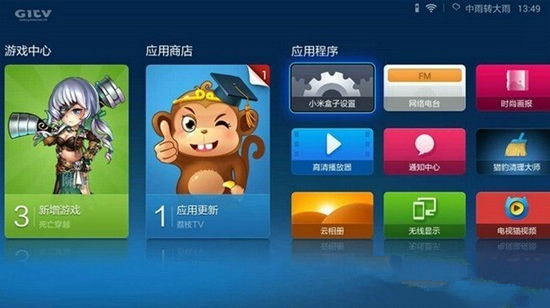
2、在设置页面中,选择位于右下角的“关于”选项;

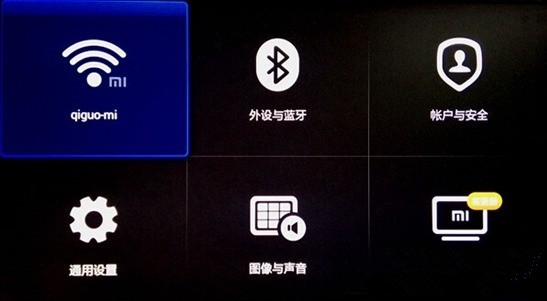
3、在“关于”页面中,我们可以查看到小米盒子的相关系统信息。此时我们可以看看MIUI TV版本栏上是否存在系统更新提示。若显示有更新,我们就可以点击进入进行更新操作;

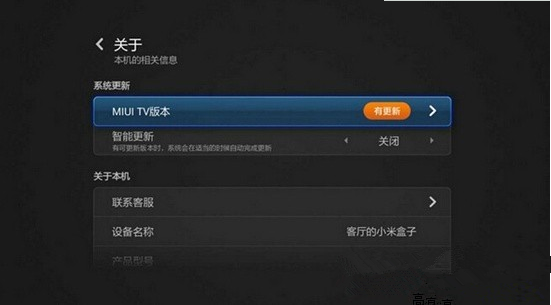
4、系统将为你展示新版本所需更新的内容,即新版本的具体信息。决定更新系统的用户,直接按遥控器“确认键”即可;
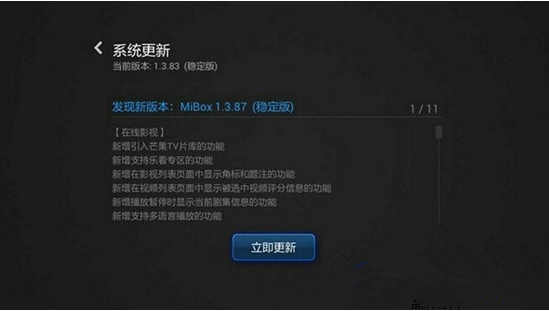
5、小米盒子最新系统更新完成后,可能需要重启盒子;

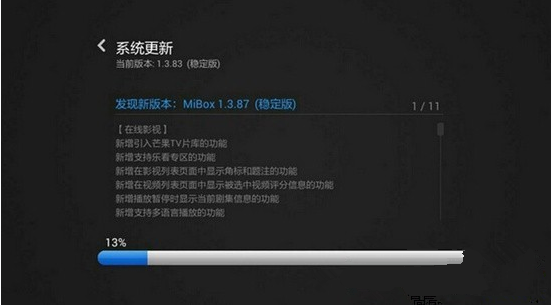
6、小米盒子重启后,你就能像往常一样使用它了。
以上就是小编为大家带来的小米盒子升级系统的方法了,更多资讯请关注
小米盒子4c
参考价 : ¥259.00
帮同学化妆最高日入近千 帮朋友化妆帮同学化妆最高日入近千?浙江大二女生冲上热搜,彩妆,妆容,模特,王
2023吉林省紧缺急需职业工种目录政策解读 2024张杰上海演唱会启东直通车专线时间+票价 马龙谢幕,孙颖莎显示统治力,林诗栋紧追王楚钦,国乒新奥运周期竞争已启动 全世界都被吓了一跳(惊吓全世界)









